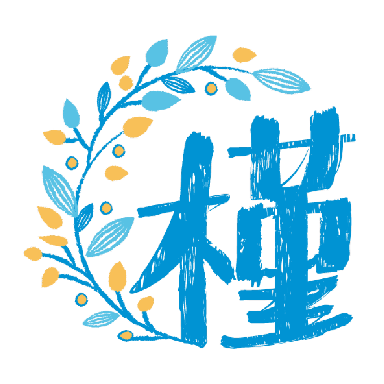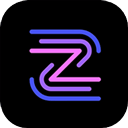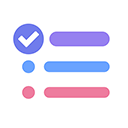在使用Windows 10操作系统时,有时候我们会面临一个很麻烦的问题,那就是忘记了登录密码。当你急需使用电脑时,却发现自己无论如何都无法进入系统,这时候该怎么办呢?下面本文将为您介绍几种在中国地区最简单的方法,帮助您找回或重置Windows 10的登录密码。
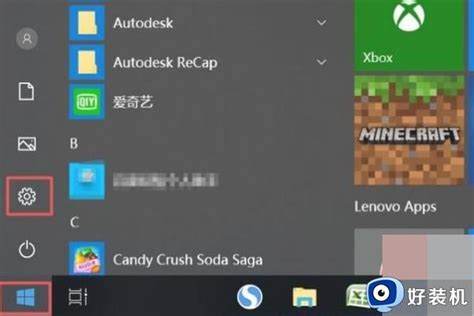
方法一:使用“密码重置盘”
如果您在之前创建了一个密码重置盘,那么这将是解决问题的最简单方法。密码重置盘是一种USB驱动器,可以在您忘记密码时帮助您重置。操作步骤如下:
在登录画面输入错误的密码,系统会提示您“重置密码”。
插入之前准备好的密码重置盘,点击“重置密码”。
按照向导的指示,选择您想要设置的新密码,并完成密码重置。
这种方法简单高效,但需要用户事先准备好密码重置盘。如果没有准备,您可以尝试其他方法。
方法二:通过安全模式重启
另一个有效的方法是通过安全模式重启电脑。此方法适用于未设置Microsoft账户的本地账户用户。具体步骤如下:
启动电脑时不停地按“F8”键,直到出现高级启动选项。
在选项中选择“安全模式”。
电脑进入安全模式后,登录该账户,如果您之前没有设置密码,您将可以直接登录;如果有设定密码,您需要使用其他方式重置。
,此方法无法解决Microsoft账户用户的问题。
方法三:使用微软账户重置密码
对于使用Microsoft账户登录的用户,还有另外一种简单的密码恢复方法。Microsoft允许用户在线重置密码。步骤如下:
在另一台设备上,访问Microsoft的密码重置页面(如:account.live.com/password/reset)。
输入您的电子邮件地址,按照提示验证身份。您可能需要接收验证码,通过指定的电子邮件或手机进行验证。
验证成功后您可以设置一个新的密码,之后返回到电脑,使用新密码进行登录。
这种方法非常适合于有用Microsoft账户的用户,恢复过程简便快捷。
方法四:借助第三方软件
若以上方法都无法解决问题,您还可以借助一些第三方软件。市面上有多种针对Windows 10的密码重置工具,使用这些工具通常需要创建一个可引导U盘。具体步骤如下:
在其他可用的电脑上下载并安装一个密码重置工具(如Ophcrack、PCUnlocker等)。
将其写入U盘,制作一个启动U盘。
将制作好的U盘插入需要重置密码的电脑,重启并选择从U盘启动。
按照软件的提示进行操作,您可以选择重置或删除当前用户的密码。
,使用第三方软件可能风险较大,建议您选择知名度高且评价好的工具,避免造成数据丢失。
忘记Windows 10密码虽然是一件令人烦恼的事情,但并不是无解的。无论是通过准备好的密码重置盘、在安全模式下,还是通过Microsoft账户重置密码,再或者是借助第三方软件,您总能找到合适的方法来恢复访问。建议用户平时定期备份重要数据,并创建密码重置盘,以防在关键时刻遇到困扰。同时合理设置密码,以记忆的程度进行选择,避免因密码过于复杂而产生的遗忘问题。